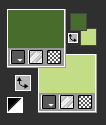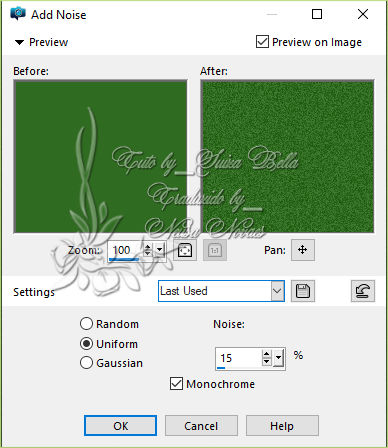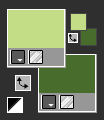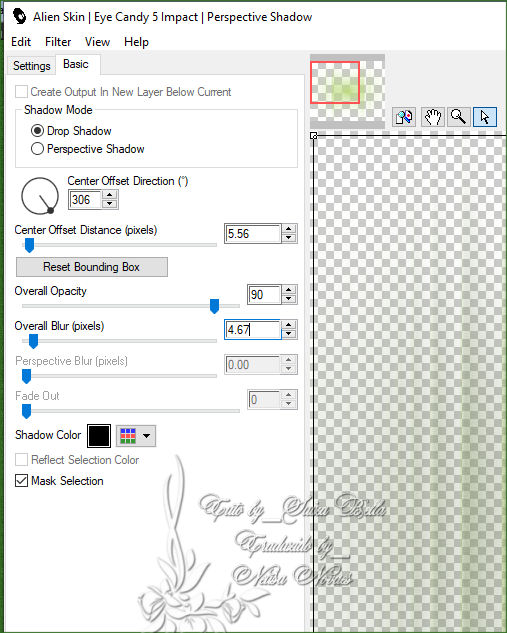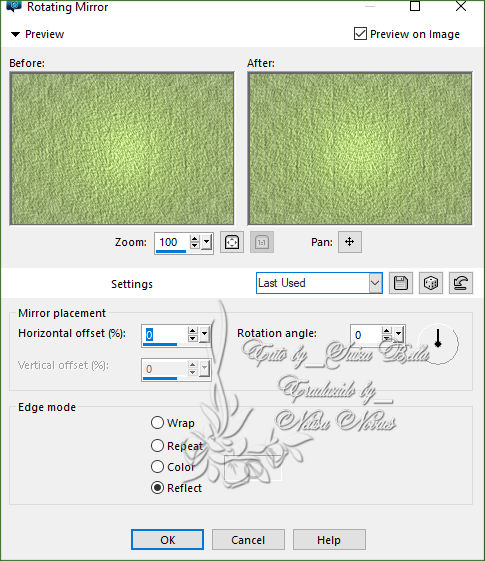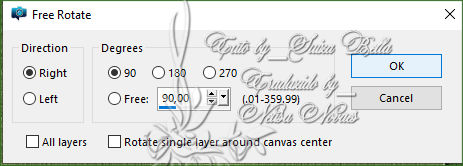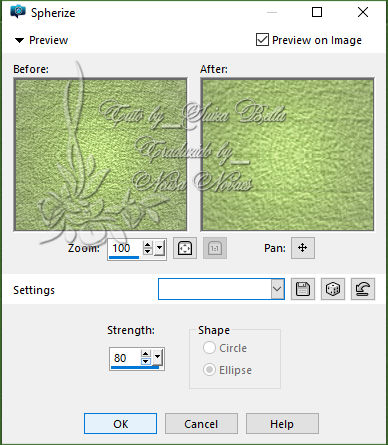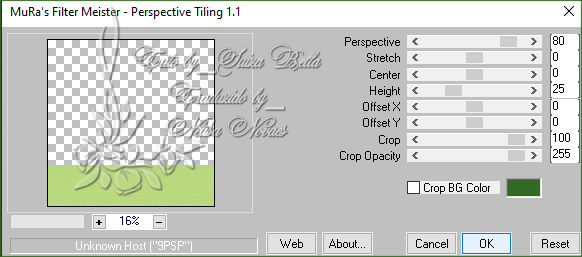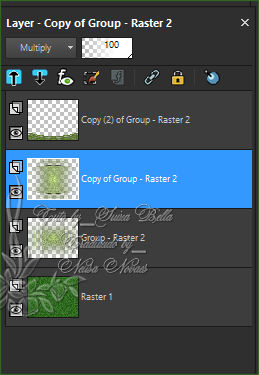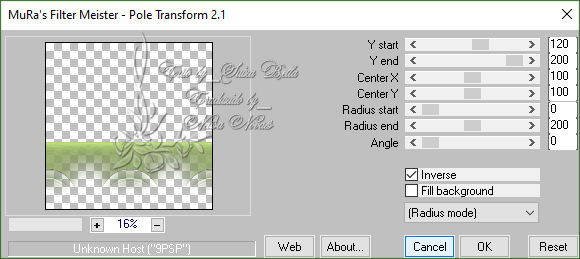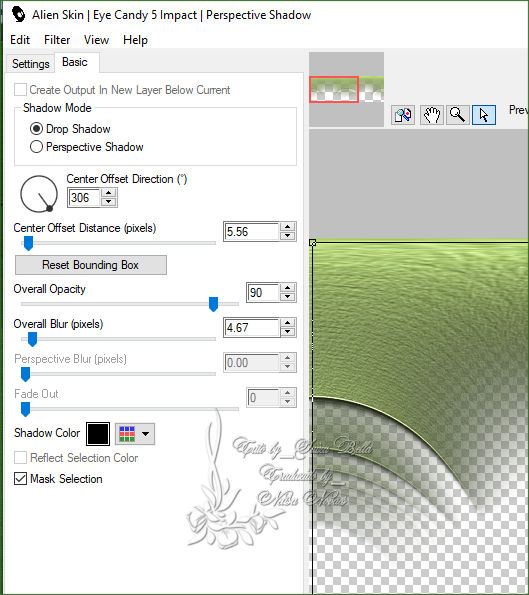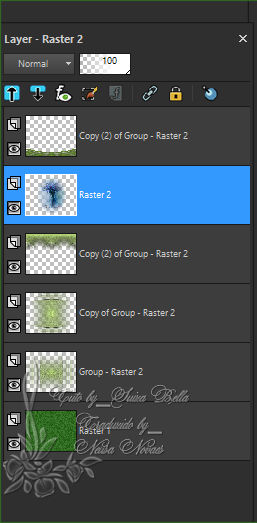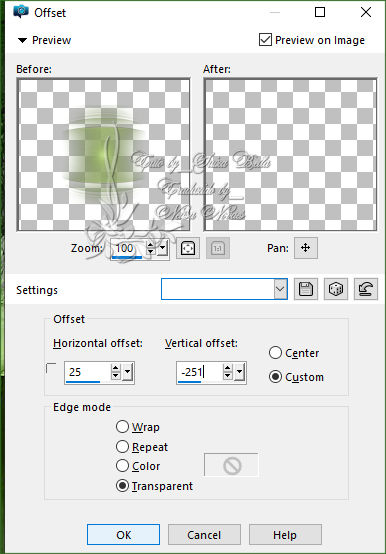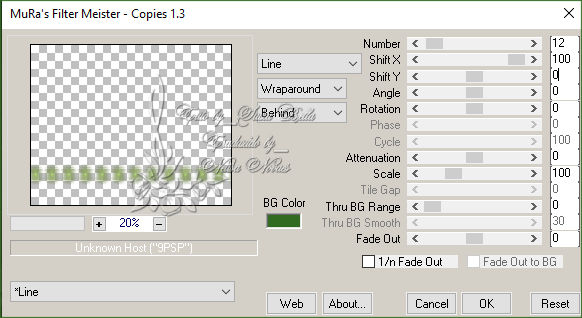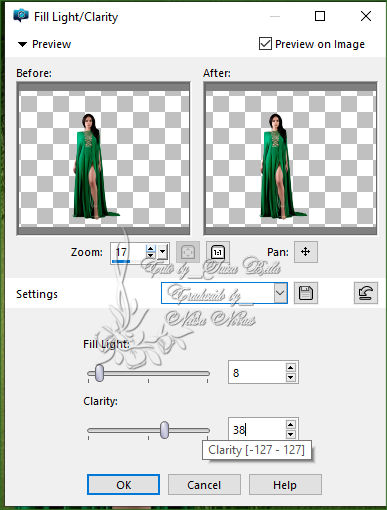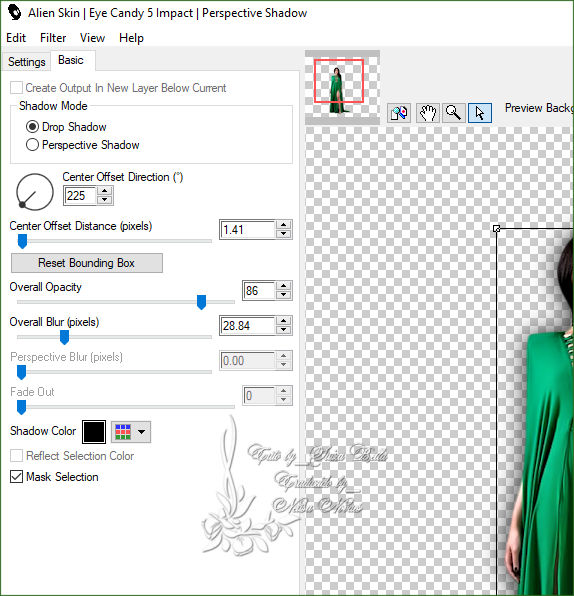Para imprimir esta página
03/07/2020
SuizaBella_Ref_AG-001073.pspimage SuizaBella_Ref_AG-001490.pspimage SuizaBella_Ref_AG-001494.pspimage !!!!.mask.ket-fadesuave-1.jpg !!!!.mask.ket-fadesuave.jpg 0_cfc20_1fa21721_XL.png Tube decoTutoSui.png
Plugin MuRás Meister Plugin Alien Skin Eye Candy 5 Impact Emboss_3 Plugin Nick Sofware Color Efect Pro 3.0 Efeitos do PSP
Começamos...
1. Colocar no Foregraund a cor #306b21 no Background #bbda7f
2.-Abrimos uma transparencia de 1000 x 800 px e preenchemos com nosso Foregraund #306b21
4.-Layers > New Raster Layer
6.-Preenchemos com a cor #bbda7f 7.-Repetimos item 3
Merge Group 9.-Plugin Alien Skin Eye Candy 5 Impact > Perspective Shadow com a cor #000000 conforme printe
10.-Emboss_3 11.-Reflection Effect > Rotating Mirror conforme printe
Duplicar 12.-Image > Free Rotation conforme printe
14.-Geometric Effect > Spherize conforme printe
15.-Blend Mode= Multiply 16.-Duplicate 17.-Plugin MuRás Meister > Perspective Tiling na cor #306b21 conforme printe
18.-Repetimos item 14 19.-Duplicamos e Merge Down 20.-Ativamos a raster 2 conforme printe
21.-Duplicamos 22.- Plugin MuRás Meister > Pole Transform 2.1 conforme printe
23.-Obcjetts > Align > top 24.- Plugin Alien Skin Eye Candy 5 Impact > Perspective Shadow na cor #000000 conforme printe
25.-Seguimos na mesma raster 26.-Abrir, copiar e colar em n0va layer o tube SuizaBella_Ref_AG-001490.pspimage ( Tube Arvore azul )
27.-Emboss_3 28.-Blend Mode= Luminance L 29.-Abrir, copiar e colar em nova layer o tube SuizaBella_Ref_AG-001494.pspimage ( Flor amarela) 30.-Resize= 65% - Emboss_3 e Blend Mode= Luminance Legacy 31.-Duplicamos e resize= 65% 32.-Blend Mode= Luminance L Image Effect > OffSet= Horizontal= -384 - Vertical= -91 33.-Resize= 65% 34.-Colocamos conforme modelo 35.-Duplicar e Image > Mirror Horizontal 36.-Ative a raster superior 37.-Abrimos, copiamos e colamos como nova layer o Tube decoTutoSui.png 38.-Blend Mode= Normal 39.-Resize= 10 % Image Effect > OffSet= Horizontal= 25 - Vertical= -251
40.-Plugin MuRa's Meister > Copies na cor #306b21 conforme printe
41.-Geometric Effect > Spherize conforme printe
42.-Merge Visible 43.-Plugin Nick Sofware Color Efect Pro 3.0 > Skilight Filter 55% conforme printe
44.-Abrimos, copiamos e colamos em nova layer o tube SuizaBella_Ref_AG-001073.pspimage 45.-Resize= 85% 46.-Image Effect > OffSet= Horinzontal= -45 - Vertical= -45
47.-Adjust > Brigthness and Contrast > Fill Light/Contrast conforme printe
48.-Plugin Alien Skin Eye Candy 5 Impact > Perspective Shadow cor preta conforme printe
Merge Visible 28.Colocar nossos créditos e seu crédito 29.- Merge All 30- Salvamos em JPGE
Sua arte você pode enviar para este e-mail, para coloca-lo nesta exposição
(Resolução de tela sujerida 1920 x 1080)
|